Category manager
Sýnir tengistöðu alls efnis á viðkomandi síðu. Hægt er að taka efni úr birtingu eða tengja inn efni. Í Ritstjórnarskjánum má einnig stjórna líftíma vefflokks, gefa notendum hlutverk á vefflokk og skoða yfirlit yfir tengdar einingar.
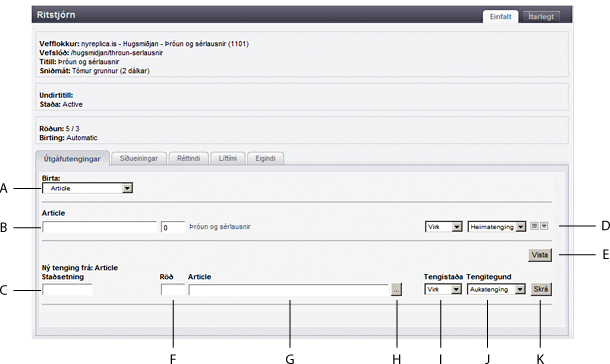
A. Tegund efnis B. Staðsetning efnis (staðsetning á síðu) C. Staðsetning (nýs efnis) D. Röð
E. Vista G. Skráningarnafn (nýs efnis) H. Sækja tengingu I. Tengistaða (birtingamáti efnis)
J. Tengitegund (upprunaleg staða efnis) K. Skrá (skráning nýs efnis)
Kalla á Ritstjórnarskjá
- Færðu bendilinn yfir viðkomandi textasvæði (bakgrunnur breytir um lit sem gefur til kynna að um textasvæði er að ræða).
- Smelltu á Ritstjórnarskjár.
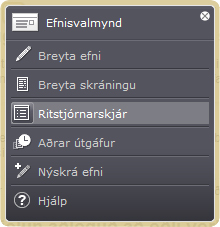
- Nýr gluggi opnast með Ritstjórnarskjánum.
Stjórna birtingarstöðu greinar
- Veldu tengistöðu viðkomandi greinar með því að smella á sprettigluggann undir Tengistaða "taka úr birtingu".
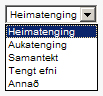
Birtingamöguleikarnir eru: Tillaga (birtist ekki, bíður samþykkis), Virk (birtist á vef), Óvirk (birtist ekki) og Hafnað (birtist ekki, bíður þess að vera aftengd).
- Veldu viðkomandi birtingarmöguleika.
- Smelltu á Vista hnappinn fyrir neðan tengistöðuna.

 Breytingar á síðu koma ekki fram fyrr en Ritstjórnarskjás glugganum er lokað.
Breytingar á síðu koma ekki fram fyrr en Ritstjórnarskjás glugganum er lokað.
Stjórna röðun greina
Greinar í Ritstjórnarskjá raðast upp eftir:
-
Skráningardagsetning.
-
Númeraröð.
-
Stafsetningarröð.
 Hægt er í stillingu greina einingar að velja hvað ræður röðun.
Hægt er í stillingu greina einingar að velja hvað ræður röðun.
- Smelltu í innsláttarreitinn "Röð" (grein með lægsta röðunarnúmer birtist efst).
- Smelltu á Vista hnappinn fyrir neðan tengistöðuna.
 Breytingar á síðu koma ekki fram fyrr en Ritstjórnarskjás glugganum er lokað.
Breytingar á síðu koma ekki fram fyrr en Ritstjórnarskjás glugganum er lokað.
Aftengja grein
- Smelltu á Aftengja hnappinn
 (hægra megin við hlið viðkomandi greinar).
(hægra megin við hlið viðkomandi greinar). - Lokaðu Ritstjórnarskjánum til að kalla fram breytinguna.
Tengja inn efni
Allt efni sem birtist á síðum innan Eplica má tengja inn með Ritstjórnarskjánum. Þannig getur Ritstjórnarskjárinn birt yfirlit yfir margar mismunandi efnistegundir í einu.
- Smelltu á Birta sprettigluggann til að velja efnistegund.
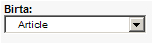
- Smelltu Velja hnappinn
 til að kalla fram yfirlit yfir efni.
til að kalla fram yfirlit yfir efni. - Veldu viðkomandi grein úr listanum.
- Smelltu á Skrá hnappinn
 til að skrá inn nýja tengingu efnis.
til að skrá inn nýja tengingu efnis. - Lokaðu Ritstjórnarskjánum til að kalla fram breytinguna.
